Hover Zoom Chrome插件开发背景
很多朋友在上网的时候,会在网上看到很多缩略图,这些缩略图又小又不清晰,想要看高清大图怎么办?只能点进去看了,点进去后可能是一大堆的广告和无关紧要的东西,那么有没有一个好的方法直接可以通过缩略图直接就可以浏览或者下载到高清大图呢?之前我们有介绍过Power Zoom - 使用鼠标悬停放大图片,今天小编就给大家推荐这么一款另外一款插件-HoverZoom。
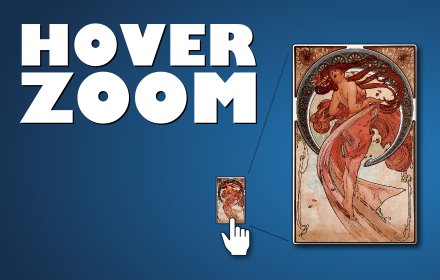
Hover Zoom Chrome插件使用方法
1,HoverZoom安装。
安装部分没什么难的,参照怎么在谷歌浏览器中安装.crx扩展。如果你是最新版Chrome浏览器,可以参考chrome 67版本后无法拖拽离线安装CRX格式插件的解决方法。当安装完成后并没有插件的设置小图标,而是会弹出一个框,如下图所示,意思就是这个插件并不是支持所有的网站鼠标移动到缩略图上后自动展现高清大图,而只有受到插件支持的网站才可以(这个相信作者会不断的完善和更新的),当网站受到插件的支持的话,会在地址栏出现插件的小图标,当鼠标移动上去的话,就会出现高清大图啦!
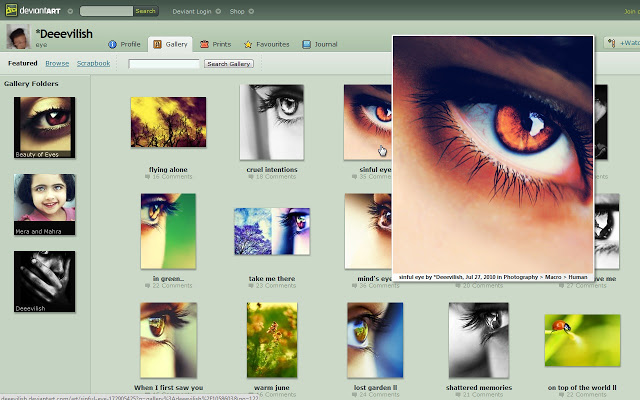
2,使用
目前插件支持的网站大部分是外国的网站,但是也支持部分中国的大站,例如大家喜闻乐见的淘宝,百度等等。下面是支持的网站列表:4chan、Amazon、Baidu (百度)、Bing、deviantART、eBay、Facebook、Flickr、Google (Google Images, Google+)、Imgur、MySpace、Outlook、Picasa Web Albums、Pinterest、Reddit、Taobao (淘宝网)、Twitter、Tumblr、VKontakte (ВКонтакте)、Wikipedia、Wordpress、Yahoo、YouTube。
当受到插件支持后,鼠标滑动到小图上,便会出现高清大图,如下所示:
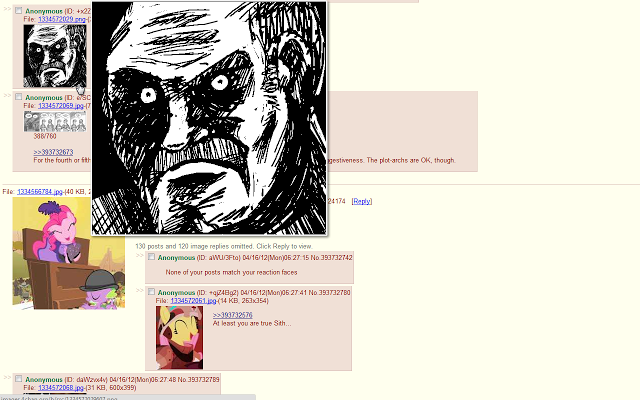
3,保存图片
那么看到好的图片后,直接就想保存了的话怎么办?很简单,直接按下键盘的S键就可以。T键是在新标签页中打开高清大图。如果这个插件挡视线了,那么直接按住X键不动,就可以暂时的关闭插件功能。

4、另外该扩展还提供了一些很实用的选项,比如通过快捷键激活扩展、设置鼠标指向缩略图后显示大图的延时、是否显示图像名等等。甚至,还可以设置网站“黑名单”,在“黑名单”中的网站上,扩展一律不工作。
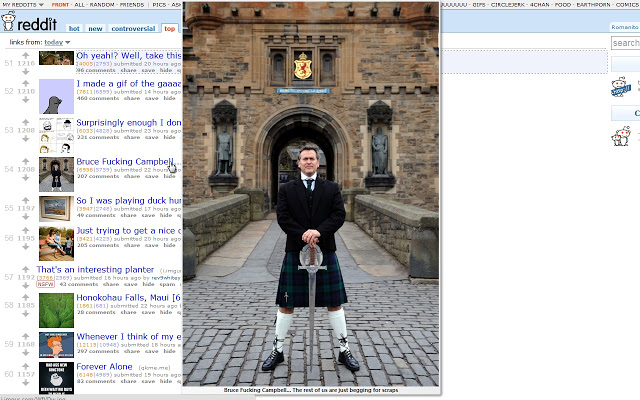


 4.4 分
4.4 分
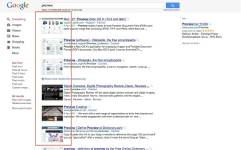
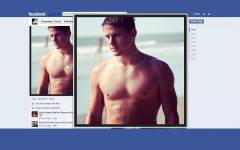

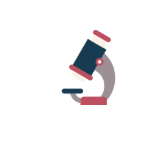
 3.0 分
3.0 分

